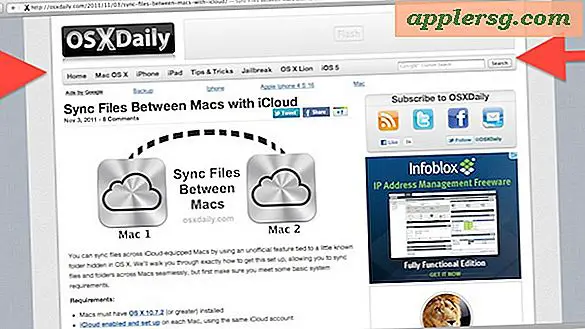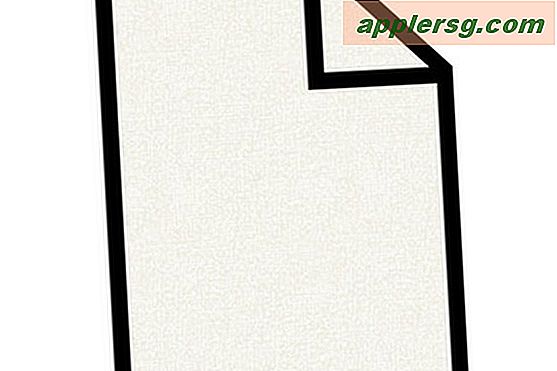วิธีเปลี่ยนขนาดรูปภาพในโปรแกรมระบายสี
Microsoft Paint เป็นซอฟต์แวร์แก้ไขรูปภาพฟรีที่มาพร้อมกับ Windows แม้ว่าจะไม่มีฟังก์ชันมากมายเท่ากับโปรแกรมอื่นๆ แต่ฟังก์ชันพื้นฐานมากมายยังคงมีให้ใช้งาน เช่น การสร้างภาพ การแก้ไขภาพ และการครอบตัดภาพ การปรับขนาดรูปภาพทำได้ง่ายใน Paint เมื่อคุณรู้ว่าตัวเลือกอยู่ที่ไหน
เปิด Microsoft Paint ปกติโปรแกรม Paint จะอยู่ใน "Start", "Programs" และ "Accessories"
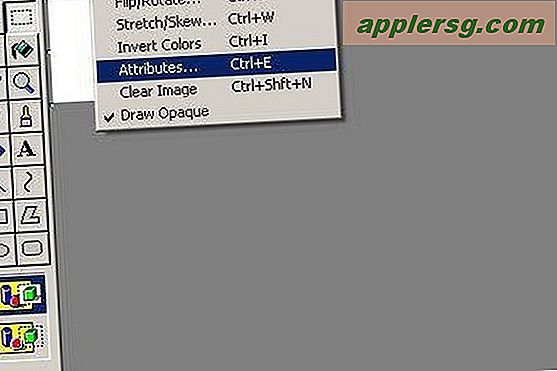
คลิกที่เมนู "รูปภาพ" และเลือก "แอตทริบิวต์" ซึ่งจะเปิดกล่อง "แอตทริบิวต์"

เลือก "หน่วย" ที่คุณต้องการปรับขนาดภาพ ตัวเลือกคือ "นิ้ว "เซนติเมตร" และ "พิกเซล"

ป้อน "ความกว้าง" ที่คุณต้องการให้เป็นรูปภาพ

ป้อน "ความสูง" ที่คุณต้องการให้เป็นภาพ

คลิก "ตกลง" ภาพของคุณควรมีขนาดที่เหมาะสมแล้ว